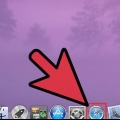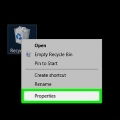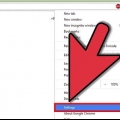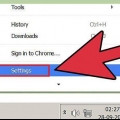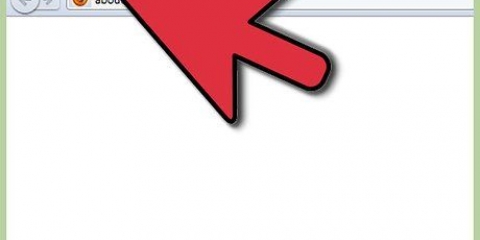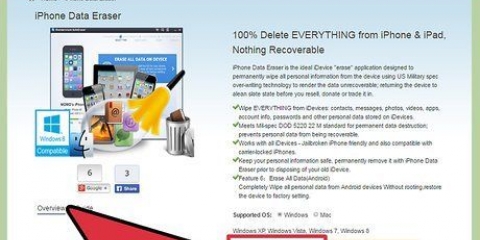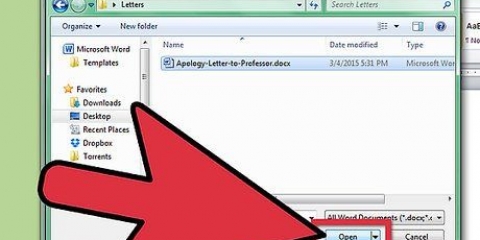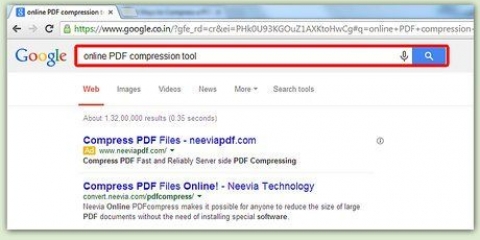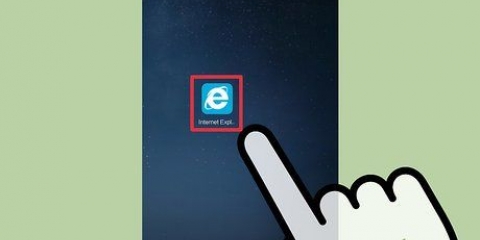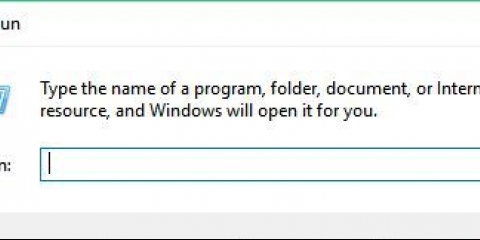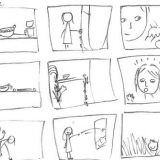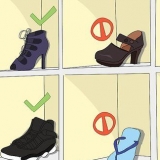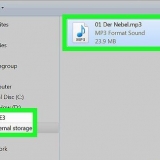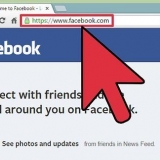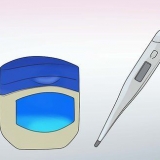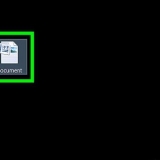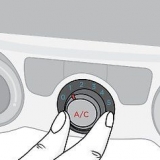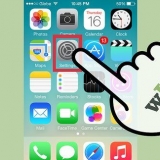Vee koekies uit: In dieselfde venster Internet opsies, kies jou Vee koekies uit. Jy kan ook individuele items uitvee, toeganklik via die knoppie Bekyk lêers. Vee tydelike lêers uit: In dieselfde venster Internet opsies, kies jou"Vee lêers uit." Sien die Wenke vir meer inligting oor die bestuur van tydelike lêers.
Kies Bykomende → Vee blaaierdata uit... 













Nadat u u snitte uitgevee het, vee net om seker te maak alle herstelpunte van die stelsel uit. Register kan met behulp van hierdie instrument na die vorige toestand herstel word. Om forensiese ontleding van jou hardeskyf te vermy, kan jy die leë spasie van jou hardeskyf oorskryf met `n instrument soos Eraser. As jy nie die lewe onnodig wil kompliseer deur al jou snitte handmatig uit te vee nie, is dit beter om `n program te gebruik om dit te doen, soos CCleaner (gratis!), OSPC Privacy Cleaner, East-Tec Eraser 2007, Evidence Eliminator, Tracks Eraser Pro of Window Washer. Windows hou `n DNS-kas om webbladsye te help vind. Vir `n lys van onlangs besoekte webblaaie, maak `n CMD-venster oop (klik CMD in die `Run`-veld) en tik ipconfig /displaydns. Die kas kan skoongemaak word deur te tik ipconfig /flushdns. Om die Onlangse dokumente-afdeling in die Start-kieslys oop te maak, regskliek op Start. Klik op Eienskappe. Gaan na die Start-kieslys-oortjie. druk die knoppie Om aan te pas. Gaan na die oortjie Gevorderd. Onderaan sal jy die Onlangse dokumente-afdeling sien waar jy "Lys onlangs oopgemaakte lêers" kan afskakel. Daar sal jy ook `n knoppie vind wat jy kan gebruik om die lys skoon te maak sonder om daardie deel in die Start-kieslys te verloor. Stel IE om outomaties tydelike lêers uit te vee wanneer dit gesluit is. U kan hierdie opsie in die oortjie vind Gevorderd inTools/Internet-opsies in IE .hoofkieslys. Alternatiewelik kan jy ook Firefox installeer, wat wel `n instrument bied om private data uit te vee. As jy antivirusprogrammatuur gebruik, moet dit met `n nutsprogram kom wat jou toelaat om gebruikersgeskiedenis uit te vee. Die naam van hierdie hulpprogram verskil. As jy die nuutste weergawe van Quick Heal gebruik, moet dit met `n komponent genaamd `PCTuner` kom wat jy kan oopmaak met die virusdatabasis. Jy kan Auto Tuneup of Traces Cleanup laat loop.
Vee die spore van jou internetgeskiedenis uit
Inhoud
- Trappe
- Metode1 van 5: Vee geskiedenis uit met Internet Explorer
- Metode 2 van 5: Vee geskiedenis uit met Google Chrome
- Metode 3 van 5: Vee geskiedenis uit met Firefox
- Metode 4 van 5: Vee geskiedenis uit met registerredigeerder (gevorderde tegniek)
- Metode5 van 5: Verwydering van indeks.dat lêers (gevorderde tegnologie)
- Wenke
- Waarskuwings
Jy wil liewer nie hê dat mense in jou internetgeskiedenis rondkyk nie. Dit gaan nie net oor mense wat 18+ webwerwe of kletskamers besoek en hul spore vir ander wil dek nie: baie mense stoor sensitiewe inligting op gedeelde rekenaars en stel belang om hul data privaat te hou, byvoorbeeld aankope vir verjaarsdae of Kersfees, ens. . en het geen behoefte aan gierige oë wat ongewenste ontdekkings maak nie. As iets soortgelyks op jou van toepassing is, is dit noodsaaklik om dit `n gewoonte te maak om potensiële probleme te vermy. Alhoewel kommersiële sagteware geskiedenislogboeke kan uitvee, sal hierdie instruksies jou die kennis gee om dit self te doen—gratis!
Trappe
Metode1 van 5: Vee geskiedenis uit met Internet Explorer

1. Maak Internet Explorer oop. klik op Internet opsies in die spyskaart Bykomende.

2. vee alles uit. Kies nou "Vee alles uit." Alternatiewelik kan jy ook individuele items uitvee deur die paneel te gebruik Geskiedenis wat jy vanaf die nutsbalk kan bereik.
Metode 2 van 5: Vee geskiedenis uit met Google Chrome

1. Maak `n Chrome-blaaiervenster oop. Klik op die Chrome-kieslys in die regter boonste hoek van die nutsbalk.

2. Gaan jou opsies na. Kontroleer die opsies wat u wil gebruik in die venster wat verskyn. Jy kan soveel of so min geskiedenis uitvee as wat jy wil.
Om al jou geskiedenis skoon te maak, vernietig alle geselekteerde data "van die begin van die tyd af."
Metode 3 van 5: Vee geskiedenis uit met Firefox

1. Begin Firefox. Klik op die Firefox-kieslys en kies Geskiedenis → Vee onlangse geskiedenis uit.

2. Kies `n tydreeks. In die venster Vee onlangse geskiedenis uit kies `n geskikte tydperk. Jy kan geskiedenis van verlede uur tot almal kies.
Om `n meer spesifieke keuse te maak van die geskiedenis wat jy wil uitvee, klik Besonderhede in die venster Vee onlangse geskiedenis uit, en kies presies wat jy wil uitvee.

3. Klik Vee nou uit.
Metode 4 van 5: Vee geskiedenis uit met registerredigeerder (gevorderde tegniek)

1. Maak die Start-kieslys oop en tik "regedit" in die soekbalk. Druk "Voer in" wanneer jy klaar is

2. Dubbelklik op "regedit". Wag vir die program om te laai. Wanneer gevra word, druk "Klim op."

3. Druk "Ctrl" en "f" om die soekveld te wys. Laat jou toe om na spesifieke registerlêers te soek.

4. tipe "HKEY_CURRENT_USERSoftwareMicrosoft" in die soekveld. Klik op die plus-ikoon nadat die resultate in die soekkassie vertoon is.

5. Gaan na "Internet Explorer" → "Explorer-stawe."

6. Vind die verstek registerinskrywing. Hier is die woord "Verstek" (Verstek) in die lêernaam.

7. Regskliek daarop en verwyder alle registerinskrywings hieronder die verstek registerinskrywing. Wees versigtig om nie die verstekregisterinskrywing of -inskrywings bo die verstek uit te vee nie, aangesien dit jou stelsel kan verhoed om sekere take uit te voer.
Metode5 van 5: Verwydering van indeks.dat lêers (gevorderde tegnologie)

1. Begin Windows in veilige modus. Normaalweg kan jy dit doen deur F8 onmiddellik na selflaai te druk.

2. Meld aan as administrateur. Dit is nie moontlik om die indeks te stel nie.dat-lêers, wat jou internetgeskiedenis stoor, vanaf die opdragvenster as jy nie as administrateur aangemeld is nie.

3. Tik in die opdragvenster "aandele-indeks.dit is" en druk die Enter-sleutel. Jou indeks.dat lêers, saam met hul subgidse, behoort nou leeg te wees.
Wenke
Waarskuwings
- In `n beperkte aantal gevalle kan dit moontlik wees vir `n deskundige om hierdie veranderinge terug te keer.
- Stelsellêers wat jy self oordra, kan gevaarlik wees en is op jou eie risiko.
- Om jou rekenaargebruik by die werk te probeer wegsteek, sal waarskynlik bots met die maatskappy se beleid. Netwerkadministrateurs kan netwerk- en terminaalaktiwiteit via bedienerlogboeke naspoor, en brandmure kan ook logs hou. ISP`s hou ook hul eie logs.
- Dit sal waarskynlik verdag lyk as dit duidelik is dat jy stappe gedoen het om jou spore te bedek.
- Moenie iemand anders se rekenaarinstellings verander sonder om te vra nie. Dit is `n baie irriterende ding om te doen. Die wysiging van die inhoud van `n rekenaar sonder magtiging is onwettig in baie lande.
Artikels oor die onderwerp "Vee die spore van jou internetgeskiedenis uit"
Оцените, пожалуйста статью
Gewilde